
初期設定(マスターユーザの場合)
| マスターユーザ: | 最初にログインID取得を行った利用者様ですべての権限を保有し、自身を含む全てのユーザを管理できます。 |
|---|
「しずぎんWEB−PCバンキングサービス」をご利用いただくためには、ログインID・電子証明書を取得していただきます。
また、初回ログイン時に必要に応じてパスワードの変更・連絡先の登録を行っていただきます。
ログインIDの取得
お申込後、「ご利用開始のご案内」が郵送にて届きましたら、「しずぎんWEB−PCバンキングサービス」をご利用いただくことができます。
最初に代表口座情報、ログインIDと各パスワードの登録を行っていただきます。
ご利用の前に「しずぎんWEB−PCバンキングサービス申込書(お客様控)(以下、申込書(控))」をお手元にご用意ください。
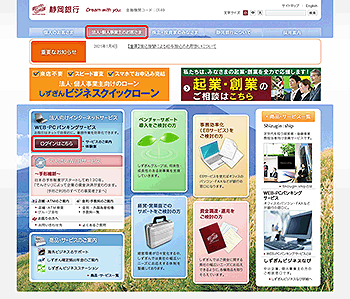
[ログインID取得]ボタンをクリックしてください。
![[BLGI001]ログイン画面 [BLGI001]ログイン画面](img/BLGI001.gif)
![[BLGI001]ログイン画面 [BLGI001]ログイン画面](img/print/BLGI001.gif)
電子証明書方式のお客様の場合でも、ログインID取得をしていない場合は、ログインIDの取得をしてください。
[電子証明書発行]ボタンをクリックした場合、次に表示される「証明書取得認証」画面でも[ログインID取得]ボタンをクリックすることで、ログインIDの取得を行うことができます。
サービス開始登録
お届けいただいた代表口座の支店番号、科目、口座番号と、照会サービス暗証番号(*1)を入力し、[次へ]ボタンをクリックしてください。
代表口座が支払口座のみの場合は、振込振替サービス暗証番号(*2)を入力してください。
| *1 | 照会サービス暗証番号 申込書(控)の4.(1)照会サービス暗証番号を入力してください。 |
| *2 | 振込振替サービス暗証番号 申込書(控)の4.(2)振込振替サービス暗証番号を入力してください。 |
![[BLIS001]口座情報登録画面 [BLIS001]口座情報登録画面](img/BLIS001.gif)
![[BLIS001]口座情報登録画面 [BLIS001]口座情報登録画面](img/print/BLIS001.gif)
| ・ | [ソフトウェアキーボード]ボタン |
企業情報、利用者名、メールアドレス、ログインID、ログインパスワード、確認用パスワードを入力し、[次へ]ボタンをクリックしてください。
![[BLIS002]サービス開始登録画面 [BLIS002]サービス開始登録画面](img/BLIS002.gif)
![[BLIS002]サービス開始登録画面 [BLIS002]サービス開始登録画面](img/print/BLIS002.gif)
ログインIDは、お客様が任意の文字列をお決めいただいて入力してください。
・半角英数字のみ、6〜12桁で入力してください。
・英字は大文字と小文字を区別します。
・英字と数字は必ず混在させてください。英字のみ、数字のみの入力はできません。
・入力されたログインIDが既に他のお客様により登録されている場合、新たに登録できません。
・「ログインID」「ログインパスワード」「確認用パスワード」にはそれぞれ異なる文字列を入力してください。
[ソフトウェアキーボード]ボタン![]() をクリックすると、画面上に文字ボタンを表示させ、マウス操作によりパスワードを入力することができます。
をクリックすると、画面上に文字ボタンを表示させ、マウス操作によりパスワードを入力することができます。
内容をご確認後、[登録]ボタンをクリックしてください。
![[BLIS003]サービス開始登録確認画面 [BLIS003]サービス開始登録確認画面](img/BLIS003.gif)
![[BLIS003]サービス開始登録確認画面 [BLIS003]サービス開始登録確認画面](img/print/BLIS003.gif)
ご確認後、ご利用のログイン認証方式に応じて下記操作を行ってください。
![[BLIS004]サービス開始登録結果画面 [BLIS004]サービス開始登録結果画面](img/BLIS004.gif)
![[BLIS004]サービス開始登録結果画面 [BLIS004]サービス開始登録結果画面](img/print/BLIS004.gif)
◆ 電子証明書方式のお客様の場合
ご確認後、[電子証明書発行へ]ボタンをクリックしてください。
「電子証明書発行確認」画面が表示されますので、「証明書取得」を行ってください。
◆ ID・パスワード方式のお客様の場合
ご確認後、[ログインへ]ボタンをクリックしてください。
「ログイン」画面が再度表示されますので、ログインID、ログインパスワードを入力して[ログイン]ボタンをクリックしてログインしてください。



